Operation Manual
Table Of Contents
- Packungsinhalt
- Bevor Sie beginnen…
- Fahransicht
- Enhanced Positioning Technology
- Ihre erste Reise
- Alternative Routen suchen
- Sounds und Stimmen
- Gesprochene Adresse
- Musik und Medien
- Hilfe!
- Favoriten
- Karte rollen
- Orte von Interesse
- Reiseroutenplanung
- Freisprechen
- Einstellungen
- Nicht angezeigte Schaltflächen und Merkmale
- Nachtfarben verwenden / Tagesfarben verwenden
- OVI auf Karte anzeigen
- Sicherheitseinstellungen noch sicherer zu gestalten
- Stimmeneinstellungen
- Ton ausschalten / Ton einschalten
- Lautstärkeneinstellungen
- Favoriten verwalten
- Heimatort ändern
- Karten verwalten
- OVIs verwalten
- Fahrzeugsymbol ändern
- Zwischen 2D-/3D-Anzeige umschalten / 2D-Ansicht aktivieren
- Kompass-Einstellungen
- Kartenfarben ändern
- Helligkeitseinstellungen
- Statusleisten-Einstellungen
- Automatischer Zoom
- Einstellungen Schnell-Zugriffsmenü
- Führungen
- Namenseinstellungen
- Einheiten festlegen
- Bedienung mit linker Hand/Bedienung mit rechter Hand
- Tastatur-Einstellungen
- Planungseinstellungen
- Maut-Einstellungen
- Besitzer eingeben
- Lautsprechereinstellungen
- Fahrzeug-Einstellungen
- Musik-Einstellungen
- Starteinstellungen
- Bluetooth-Einstellungen
- Drahtlose Daten deaktivieren/Drahtlose Daten aktivieren
- Dateien senden/empfangen
- TomTom PLUS-Konto bearbeiten
- Akku-Einstellungen
- Sprache ändern
- Uhr einstellen
- Nicht angezeigte Schaltflächen und Merkmale
- Tipps ausblenden / Tipps anzeigen
- Standard wiederherstellen
- TomTom PLUS
- TomTom Map Share
- Verkehrsinformationen
- TomTom Verkehrsinfo
- Verkehrsinformationen über RDS/TMC
- Verkehrsinformationen per Funk (TMC)
- TMC einrichten
- RDS/TMC-Verkehrsinformationen verwenden
- Verkehrsinfo-Einstellungen ändern
- Einfacher zur Arbeit fahren
- Verkehrsstörungen in Ihrer Gegend überprüfen
- Radiofrequenz für den RDS/TMC-Empfang einstellen
- Das richtige Land für den RDS/TMC-Empfang auswählen
- Verkehrsinfo-Seitenleiste
- Verkehrsstörungen
- Verkehrsinfo-Menü
- Wie funktioniert ein Navigationssystem?
- HOME verwendenTomTom
- TomTom Gewährleistungsbeschränkung
- Addendum
- Copyright notices
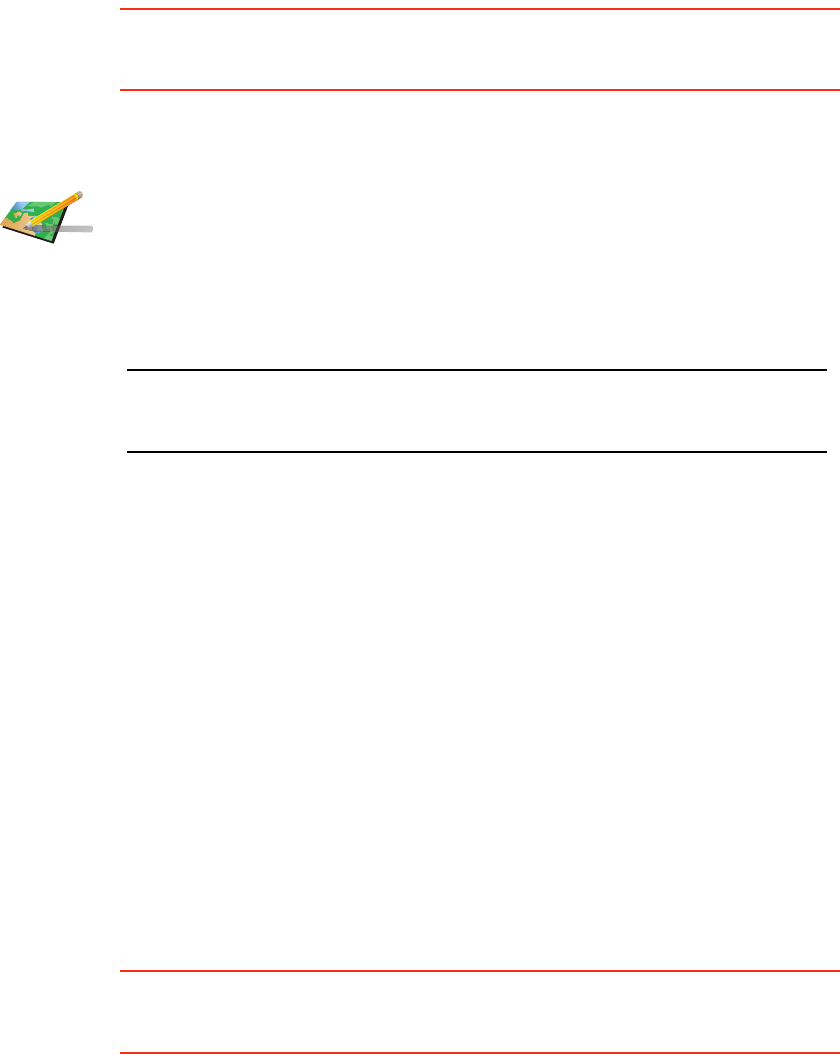
77
Diese Änderungen werden sofort auf Ihrer Karte angezeigt. Sie können
diese Aktualisierungen jederzeit ausblenden, indem Sie die Map Share-
Einstellungen ändern.
Weitere Informationen über das Ein- und Ausblenden von Aktualisierungen
finden Sie unter Einstellungen für Kartenaktualisierungen ändern (78).
• Aktualisierungen, die an TomTom gemeldet, jedoch nicht sofort auf Ihrer
Karte angezeigt werden. Dazu gehören: fehlende Straßen oder
Kreisverkehre und Fehler bei Autobahnauffahrten oder -ausfahrten.
Diese Aktualisierungen werden von TomTom überprüft und in die nächste
Kartenversion übernommen. Diese Aktualisierungen werden daher nicht an
die Map Share-Community übermittelt.
Tipp: Wenn die Schaltfläche Kartenkorrekturen im Hauptmenü nicht
angezeigt wird, tippen Sie im Menü Einstellungen auf ALLE Menüoptionen
anzeigen.
Kartenaktualisierung vornehmen
Kartenfehler unterwegs markieren
Wenn Ihnen während der Fahrt auf der Karte eine Unstimmigkeit auffällt,
können Sie die Position mit der Schaltfläche Melden markieren und die Details
nach der Fahrt nachtragen.
Um die Schaltfläche Melden in der Fahransicht anzuzeigen, gehen Sie wie
folgt vor:
1. Tippen Sie im Hauptmenü auf Kartenkorrekturen.
Tipp: Wenn die Schaltfläche Kartenkorrekturen im Hauptmenü nicht
angezeigt wird, tippen Sie im Menü Einstellungen auf ALLE Menüoptionen
anzeigen.
Kartenfehler
korrigieren
1. Tippen Sie im Hauptmenü auf Kartenkorrekturen.
2. Tippen Sie auf Kartenfehler korrigieren.
Auf dem Display erscheint eine Liste der möglichen
Kartenaktualisierungen.
3. Wählen Sie die Art der Aktualisierung aus, die Sie melden möchten.
Hinweis: Wenn Sie Fehlenden OVI hinzufügen oder Anderen Fehler
melden antippen, werden vor dem nächsten Schritt einige ergänzende
Informationen abgefragt.
4. Geben Sie an, mit welcher Methode Sie den Ort der Aktualisierung
auswählen möchten.
5. Wenn Sie den Ort gefunden haben, tippen Sie auf Fertig.
6. Geben Sie nun die Aktualisierung bzw. die Bestätigung der Aktualisierung
ein.
Weitere Informationen über die verschiedenen Aktualisierungen, die Sie
vornehmen können, finden Sie unter Kategorien von
Kartenaktualisierungen (79).










